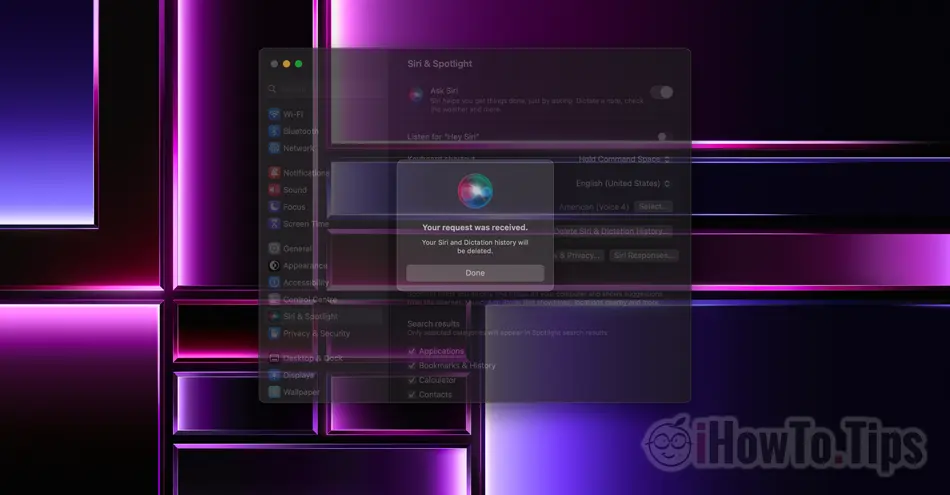在你看到如何删除历史记录之前 Siri 以及关于的口述 Mac 和 iPhone,让我们看看它是什么以及它有什么帮助 “Siri & Dictation History“.
为了提高 Siri 语音助手的性能, Apple 记录用户的听写历史。 更具体地说,你与之交谈的一切 Siri 在服务器上保持匿名注册 Apple. 分析数据以改善交互 Siri 与用户。 为了更好地理解需求并能够提供相关的答案。
一些员工表示,如果 2019 年没有出现信息,就不会出现保密问题 Apple 会听听用户和用户之间的口述和互动录音 Siri. 那一刻 Apple 决定为用户提供删除交互历史的可能性 Siri.
目录
你如何清除历史记录? Siri 和 Mac 上的听写
删除 Siri & Dictation 在 Mac 上,打开 System Settings 去右边 Siri & Spotlight 然后点击按钮“Delete Siri & Dictation History“。

在下一步中,确认您要删除数据。
Delete Siri & Dictation History
Siri and Dictation interactions currently associated with this Mac will be deleted from Apple servers.

点击“Delete“。
历史从这一刻开始 Siri 以及关于的口述 Mac 将被删除。

Your request was received.
Your Siri and Dictation history will be deleted.
删除用户之间的交互和 Siri 它不是在帐户级别完成的, Apple ID,但在设备级别。最有可能正是出于保密的原因,听写录音并未与某个人关联存储。 Apple ID。
你如何清除历史记录? Siri 和 iPhone 上的听写
删除 Siri & Dictation History 在 iPhone 上,步骤与 Mac 类似。 Apple 为 iOS 创建了类似的界面, iPadOS, watchOS si macOS.
转到 iPhone: Settings → Siri & Search → Delete Siri & Dictation History.

完成此步骤后,您与 Siri 他们将从服务器中删除 Apple.